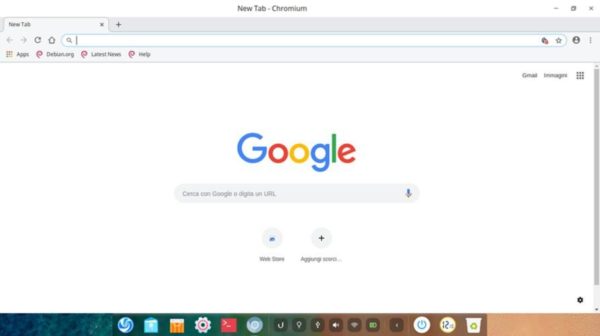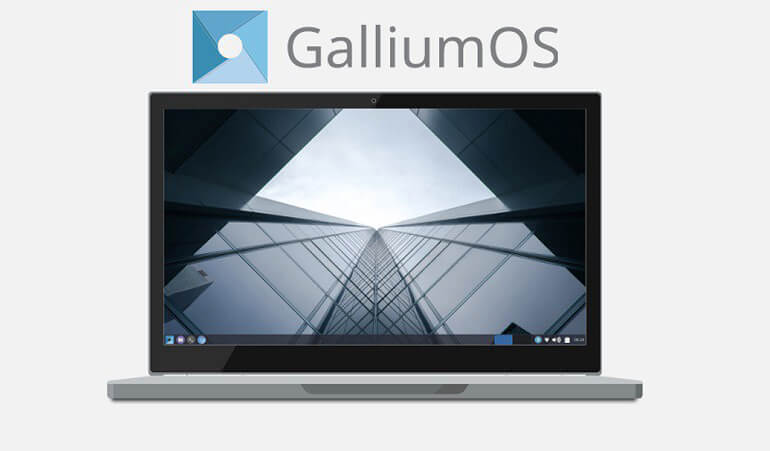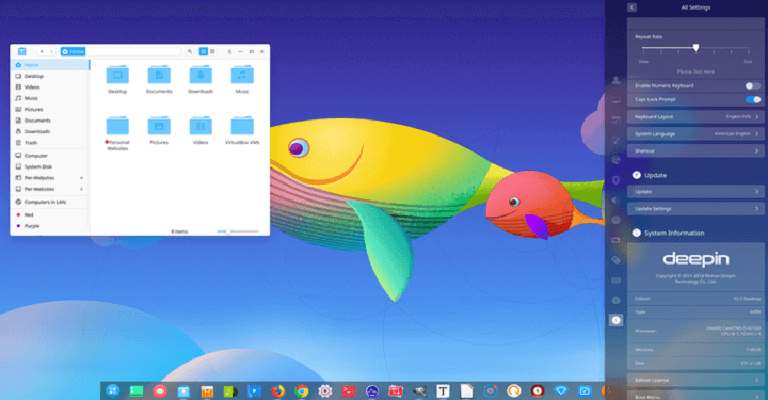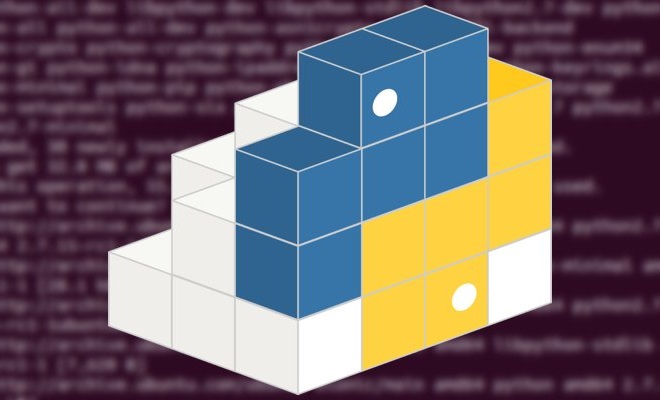Cercate un browser Internet veloce e open source da installare sul vostro PC Linux che vi garantisca anche una certa privacy ma non sapete quale scegliere. In questo nuovo tutorial di oggi vi spiegheremo nel dettaglio come installare Chromium su Linux a seconda della distribuzione presente sul vostro computer.
Chromium: cos’è
Chromium è la versione open source del browser di Google. Da molti è considerato il modo migliore per navigare su Internet sul vostro computer senza avere problemi riguardo a privacy e monitoraggio della navigazione. Oltre a questo, Chromium è una buona alternativa per tutti coloro che preferiscono i software liberi in quanto il codice sorgente è disponibile a tutti per eventuali modifiche/o ritocchi.
Molti utenti potrebbero preferire installare Chromium su Linux soprattutto perché molte distribuzioni non supportano ufficialmente Google Chrome. Pur essendo un software open source, per fortuna non mancano le funzionalità della versione tradizionale di Chrome che molti apprezzano particolarmente. Nelle prossime righe vi elencheremo tutti i passaggi da seguire per procedere con l’installazione di Chromium, anche tramite pacchetto Snap.
Come installare Chromium su Ubuntu
Per installare il browser Chromium su Ubuntu, è necessario prima abilitare il repository software Ubuntu Universe. Per fare ciò, aprite il terminale e digitate il comando sudo add-apt-repository universe.
Fatta questa operazione, eseguite il comando update sudo apt update per verificare la presenza di nuovi aggiornamenti software scaricate l’ultima release di Universe e dopodiché eseguite il comando di upgrade per l’installazione di eventuali software che permetteranno ad Ubuntu di funzionare al meglio con Chromium: sudo apt upgrade -y.
In conclusione, è possibile installare il programma di navigazione Internet open source tramite il comando sudo apt install chromium-browser -y.
Come installare Chromium su Debian
Chromium è disponibile anche per gli utenti Debian. Tuttavia, la versione del browser installabile su Debian dipende dalla release della distro che state utilizzando. Ad esempio, Debian 10 permette l’installazione dell’ultima versione di Chromium mentre su Debian 9 è possibile installare la release 70.
Per poter ottenere il browser sul vostro PC Debian, è necessario ricorrere al repository software Main. Dunque, per fare ciò, aprite il terminale e dopodiché utilizzate il comando sudo apt-get install chromium.
In alternativa, se usate Debian 9 e desiderate installare l’ultima versione di Chromium anziché la 70, vi suggeriamo di utilizzare il pacchetto Snap. Trovate i passaggi verso la fine della guida.
Come installare Chromium su Arch Linux
Per aver l’ultima versione del browser Chromium sul vostro PC Arch Linux, è necessario ricorrere ai repository proposti della distribuzione. Per fare ciò, aprite il terminale e usate il comando sudo pacman -S chromium.
Per ottenere la versione dev del programma di navigazione Internet, vi basta semplicemente utilizzare sudo pacman -S chromium-dev.
Come installare Chromium su Fedora
Anche Fedora ha sempre portato Chromium all’interno dei suoi repository in quanto si tratta di una distro Linux focalizzata sull’open source. Dunque, se desiderate mettere le mani su Chrome, aprite il terminale e digitate semplicemente sudo dnf install chromium.
Come installare Chromium su OpenSUSE
Proprio come le altre distribuzioni Linux viste fino ad ora, anche OpenSUSE ha il software all’interno dei suoi sorgenti software e quindi può essere installato in maniera molto semplice eseguendo il comando sudo zypper install chromium all’interno del terminale.
Vi faccio notare che alcune versioni di OpenSUSE potrebbero non aver l’ultima versione di prova. Se desiderate l’ultima release, dunque, vi consigliamo di seguire le istruzioni per installare il pacchetto Snap che trovate qui sotto.
Come installare Chromium su Linux tramite Snap
Il browser Web Chromium è disponibile anche sotto forma di pacchetto Snap. Si tratta sicuramente di un’ottima notizia per tutti quegli utenti che dispongono di una distro Linux che non permettono di installare direttamente il browser oppure semplicemente per ottenere l’ultima versione.
Il primo passaggio da effettuare è quello di installare Snapd. In questo caso, vi consigliamo di prendere come riferimento la guida che vi alleghiamo di seguito.
Qualora non riusciste a far funzionare correttamente Snapd sulla vostra distribuzione, vi suggeriamo di usare Ubuntu.
Detto ciò, per installare rapidamente il browser Chromium attraverso Snap Store, aprite il terminale e date il comando sudo snap install chromium.
Dubbi o problemi? Ti aiutiamo
Se vuoi rimanere sempre aggiornato, iscriviti al nostro canale Telegram e seguici su Instagram. Se vuoi ricevere supporto per qualsiasi dubbio o problema, iscriviti alla nostra community Facebook.